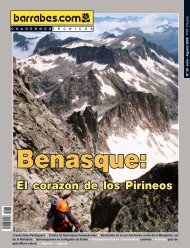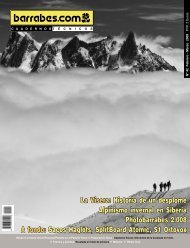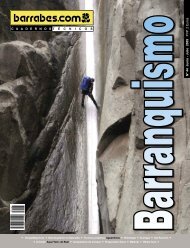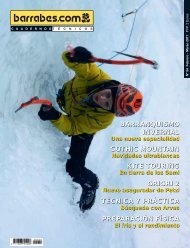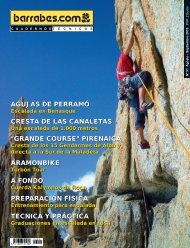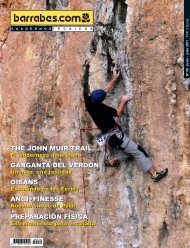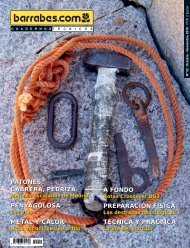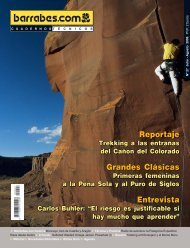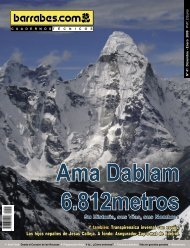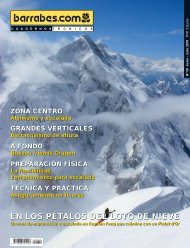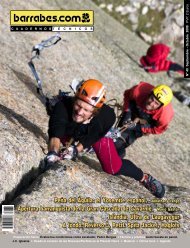Curso de CartografÃa y Orientación en la montaña - El Trasgu ...
Curso de CartografÃa y Orientación en la montaña - El Trasgu ...
Curso de CartografÃa y Orientación en la montaña - El Trasgu ...
Create successful ePaper yourself
Turn your PDF publications into a flip-book with our unique Google optimized e-Paper software.
<strong>Curso</strong> <strong>de</strong> Cartografía y Ori<strong>en</strong>tación <strong>en</strong> <strong>la</strong> montaña<br />
Constantino Vázquez Fernán<strong>de</strong>z<br />
En el primero <strong>de</strong> los casos seleccionamos “Ruta” <strong>en</strong> el m<strong>en</strong>ú <strong>de</strong>splegable <strong>de</strong> “Herrami<strong>en</strong>tas”<br />
(También se pue<strong>de</strong> utilizar <strong>la</strong> herrami<strong>en</strong>ta “Ruta”). Luego, con un “clic” <strong>de</strong>l puntero se irán<br />
marcando los difer<strong>en</strong>tes puntos <strong>de</strong> <strong>la</strong> ruta.<br />
La ruta quedará así formada con un nombre por omisión. Po<strong>de</strong>mos cambiar el nombre o<br />
cualquier otro dato <strong>en</strong> el cuadro <strong>de</strong> diálogo “Propieda<strong>de</strong>s <strong>de</strong> ruta”.<br />
Otra forma <strong>de</strong> crear una ruta es con el cuadro <strong>de</strong> diálogo Propieda<strong>de</strong>s <strong>de</strong> ruta”. Para ello es<br />
necesario haber creado, previam<strong>en</strong>te, los Waypoints que van a formar <strong>la</strong> ruta. Al cuadro <strong>de</strong> diálogo<br />
“Propieda<strong>de</strong>s <strong>de</strong> ruta” se pue<strong>de</strong> acce<strong>de</strong>r seleccionando “Nueva ruta” <strong>en</strong> el m<strong>en</strong>ú <strong>de</strong>splegable <strong>de</strong><br />
“Editar” o seleccionando los Waypoints y <strong>de</strong>splegar el m<strong>en</strong>ú para marcar <strong>la</strong> opción “crear ruta<br />
usando los Waypoints seleccionados”.<br />
En este cuadro <strong>de</strong> diálogo po<strong>de</strong>mos cambiar el nombre <strong>de</strong> <strong>la</strong> tuta y colocar,<br />
insertar o añadir Waypoints como creamos conv<strong>en</strong>i<strong>en</strong>te. También po<strong>de</strong>mos ver el perfil <strong>de</strong> <strong>la</strong> ruta lo<br />
cual siempre es interesante <strong>de</strong> cara a estudiar <strong>la</strong> actividad.<br />
b) Enviar rutas al GPS. Seleccionamos “Enviar a dispositivo” <strong>en</strong> el m<strong>en</strong>ú <strong>de</strong>splegable <strong>de</strong><br />
“Transferir” (También se pue<strong>de</strong> utilizar <strong>la</strong> herrami<strong>en</strong>ta “Enviar a dispositivo”). Aparecerá una nueva<br />
v<strong>en</strong>tana con <strong>la</strong> i<strong>de</strong>ntificación <strong>de</strong>l GPS y marcando el tipo <strong>de</strong> datos que se van a <strong>en</strong>viar (En este caso<br />
Rutas). En esta nueva v<strong>en</strong>tana se selecciona “Enviar” y se transfiere <strong>la</strong> ruta al GPS.<br />
Crear y <strong>en</strong>viar tracks al GPS<br />
a) Crear Track. Seleccionamos “Dibujar camino” <strong>en</strong> el m<strong>en</strong>ú <strong>de</strong>splegable <strong>de</strong> “Herrami<strong>en</strong>tas”<br />
(También <strong>de</strong> pue<strong>de</strong> utilizar <strong>la</strong> herrami<strong>en</strong>ta “Dibujar camino”). Luego, pulsando el puntero, lo vamos<br />
movi<strong>en</strong>do por don<strong>de</strong> <strong>de</strong>seamos crear el track. <strong>El</strong> track se irá creando a medida que vamos<br />
arrastrando el puntero. <strong>El</strong> nombre <strong>de</strong>l track aparece por omisión a <strong>la</strong> izquierda <strong>de</strong> <strong>la</strong> pantal<strong>la</strong>.<br />
Haci<strong>en</strong>do doble “clic” sobre el nombre <strong>de</strong>l Track o seleccionando “Propieda<strong>de</strong>s <strong>de</strong> camino”<br />
<strong>en</strong> el m<strong>en</strong>ú <strong>de</strong>spegable <strong>de</strong> “Editar” acce<strong>de</strong>mos al cuadro <strong>de</strong> diálogo “propieda<strong>de</strong>s <strong>de</strong> camino”. En<br />
este cuadro <strong>de</strong> diálogo po<strong>de</strong>mos cambiar el nombre <strong>de</strong>l track y mostrar el perfil que, como <strong>en</strong> el caso<br />
<strong>de</strong> ruta, siempre es muy interesante <strong>de</strong> cara a estudiar <strong>la</strong> actividad.<br />
121